Le prix que nous payons pour utiliser tous les produits en ligne gratuits, ce sont les données. Ces données comprennent la plupart des choses, y compris votre numéro de téléphone. Une fois enregistré, vous pouvez recevoir des appels de robots ou même de personnes essayant de promouvoir ou de vendre leurs produits. Bien qu’il puisse gagner sa vie pour certains, du côté récepteur, ces appels sont impitoyablement appelés spam. Si vous en avez reçu beaucoup ces derniers temps, voici comment bloquer les appels indésirables sur votre iPhone.

Il existe plusieurs façons de bloquer les appels indésirables sur iPhone. Heureusement, Apple a intégré quelques outils dans l’iPhone pour bloquer les personnes avec lesquelles vous ne voulez pas interagiret vous n’avez pas nécessairement besoin d’installer des services tiers, sauf si vous souhaitez quelques fonctionnalités supplémentaires.
Au fur et à mesure de la lecture de cet article, vous apprendrez comment mettre en œuvre sept manières différentes de bloquer ces appels indésirables et ennuyeux sur votre appareil iOS. Commençons par faire taire les appelants inconnus sur votre iPhone.
1. Faire taire les appelants inconnus sur iPhone
L’iPhone dispose d’une fonctionnalité qui autorise les notifications d’appels uniquement de vos contacts et des autres appels sortants récents que vous avez passés. De cette façon, votre iPhone ne sonnera pas lorsque quelqu’un d’autre essaie de vous appeler, et c’est un excellent moyen d’arrêter les appels indésirables sur votre iPhone.
Étape 1: Ouvrez l’application Paramètres.
Étape 2: Faites défiler vers le bas et appuyez sur Téléphone.

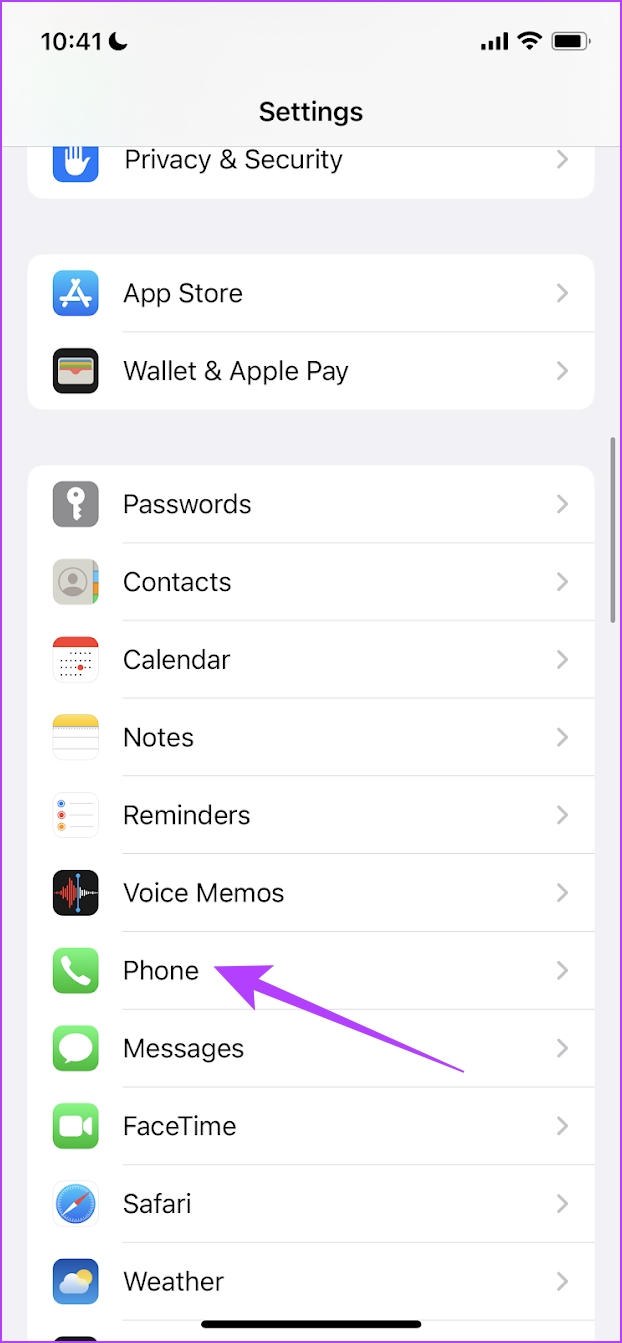
Étape 3: Sélectionnez « Silence Appels Inconnus » et activez la bascule pour la même chose.
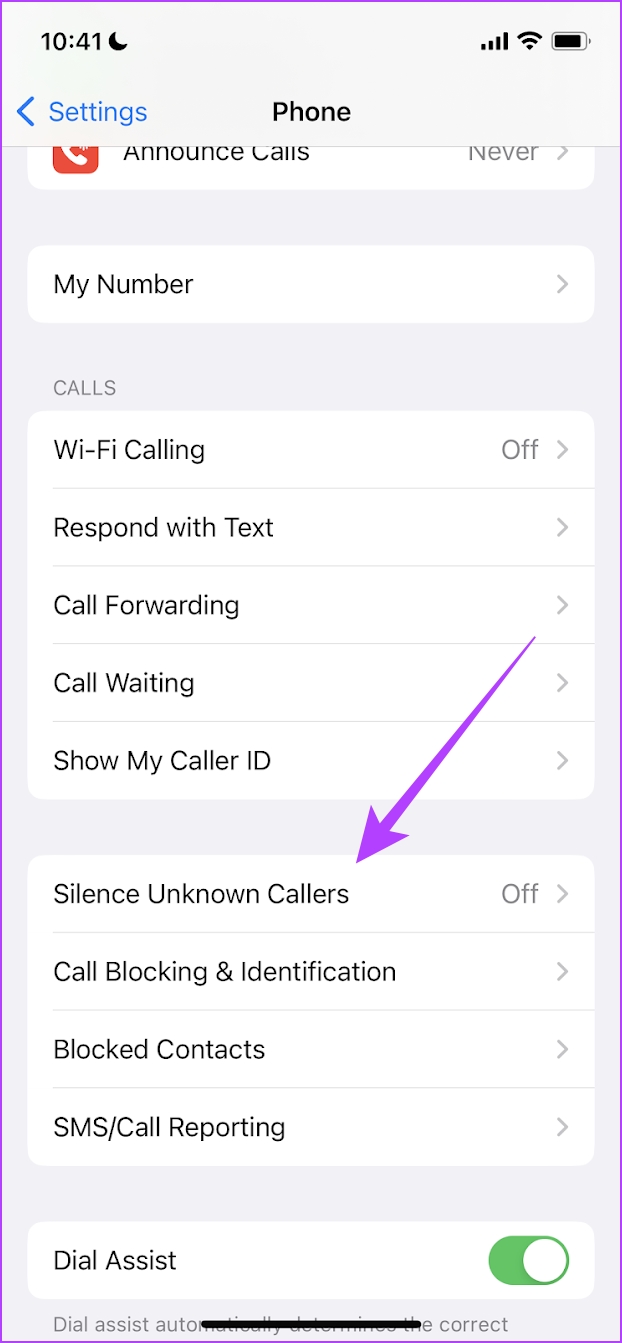

De plus, si votre opérateur prend en charge le blocage automatique des appels des appelants indésirables, vous trouverez également une option appelée « Silence Junk Callers ». Activez la bascule pour cela aussi.
Ensuite, regardons comment nous pouvons continuer et bloquer un numéro sur iPhone à l’aide de l’application pour téléphone.
2. Bloquez un numéro sur votre iPhone à l’aide de l’application Téléphone
Si vous souhaitez échapper au télémarketing ou aux appels indésirables d’un certain numéro, vous pouvez bloquer le numéro sur l’application Téléphone. Ces appels seront envoyés directement à la messagerie vocale. Vous n’en serez pas informé et cela ne sera pas reflété dans la liste des appels récents de l’application Téléphone.
Étape 1: Ouvrez l’application Téléphone.
Étape 2: Trouvez l’appelant ou le numéro que vous souhaitez bloquer. Appuyez sur l’option « i » à côté.

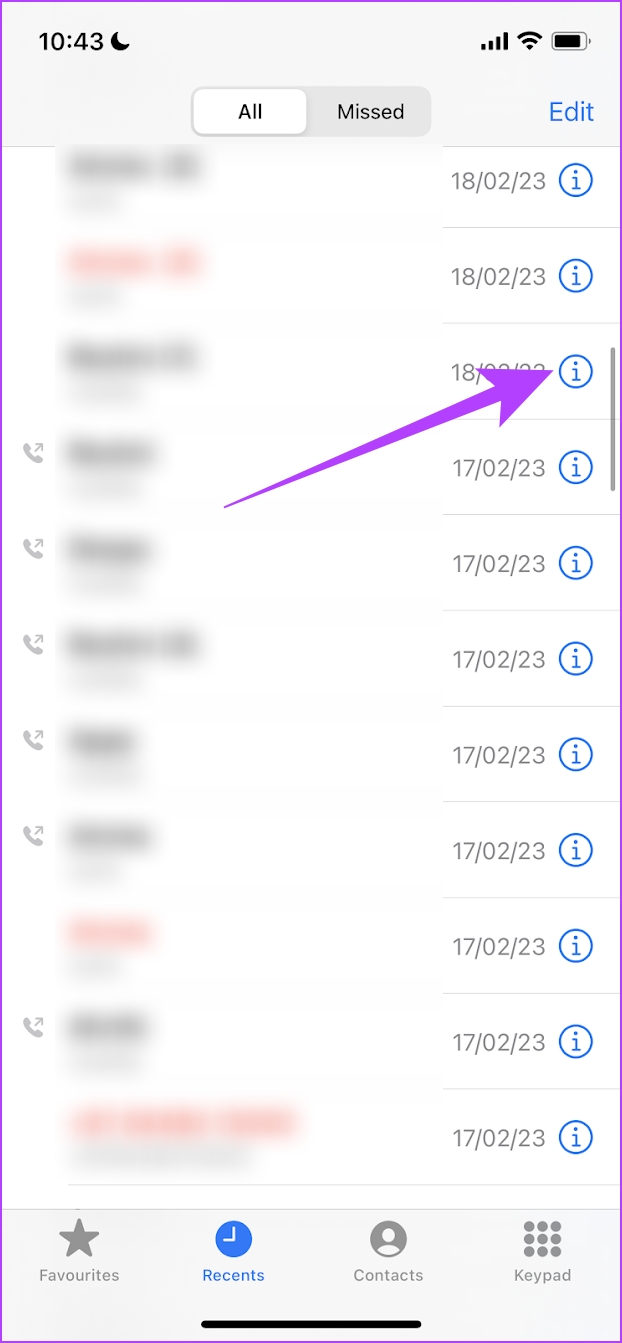
Étape 3: Appuyez sur « Bloquer cet appelant ».
Étape 4: Maintenant, sélectionnez Bloquer le contact dans la fenêtre suivante.


L’appelant est maintenant bloqué et ne pourra pas vous joindre. Nous pouvons également empêcher les contacts de vous appeler, et pas seulement les numéros inconnus. Voici comment.
3. Bloquer les contacts sur iPhone
Voici comment vous pouvez empêcher les contacts de vous appeler sur votre iPhone. Lorsque le contact bloqué essaie de vous appeler, il sera directement envoyé à la messagerie vocale et vous ne recevrez aucune notification pour le même.
Étape 1: Ouvrez l’application Téléphone et sélectionnez Contacts dans la barre d’outils inférieure.
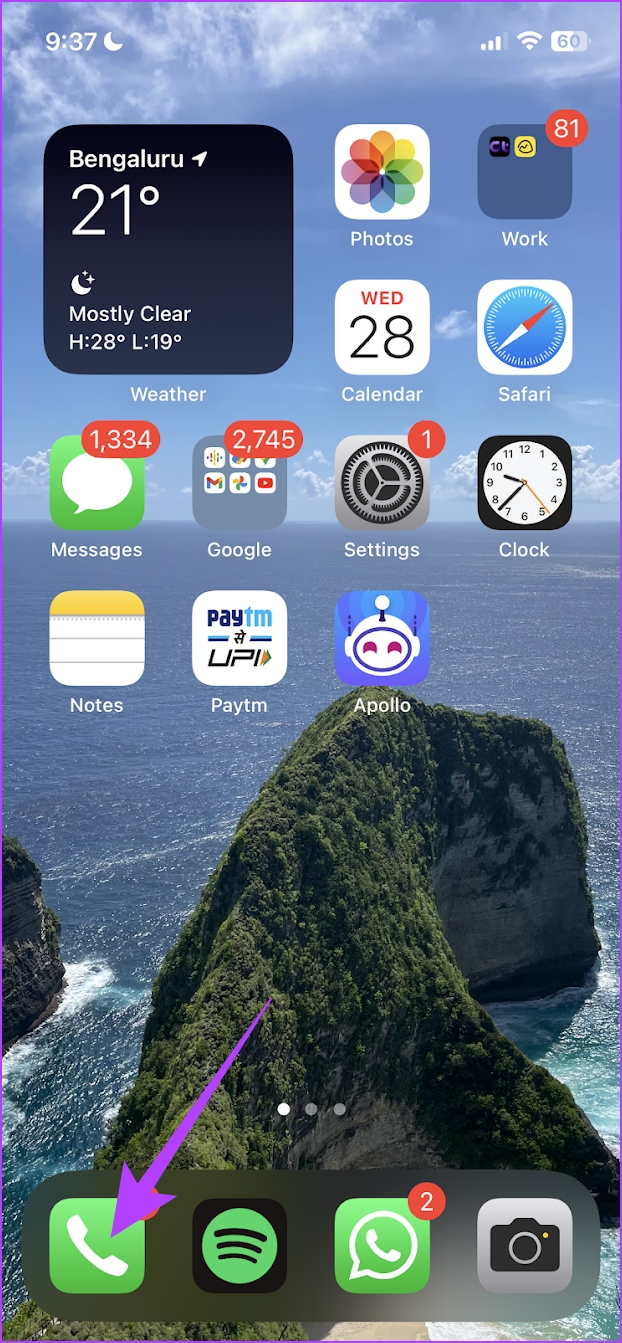

Étape 2: Appuyez sur le contact que vous souhaitez bloquer.

Étape 3: Appuyez sur « Bloquer cet appelant » et sélectionnez Bloquer le contact dans la fenêtre suivante.


Nous pouvons également bloquer un numéro depuis l’application de messagerie. Examinons cela également.
4. Bloquer un numéro depuis l’application de messagerie
Si vous recevez un message d’un numéro qui essaie également de vous appeler, vous pouvez le bloquer directement depuis l’application Messagerie. De cette façon, ils ne pourront ni vous joindre, ni envoyer de SMS, ni passer d’appel téléphonique. Voici comment procéder.
Étape 1: Ouvrez l’application Messagerie et ouvrez le message envoyé par le numéro que vous souhaitez bloquer.


Étape 2: Appuyez sur le profil du numéro et sélectionnez les informations.
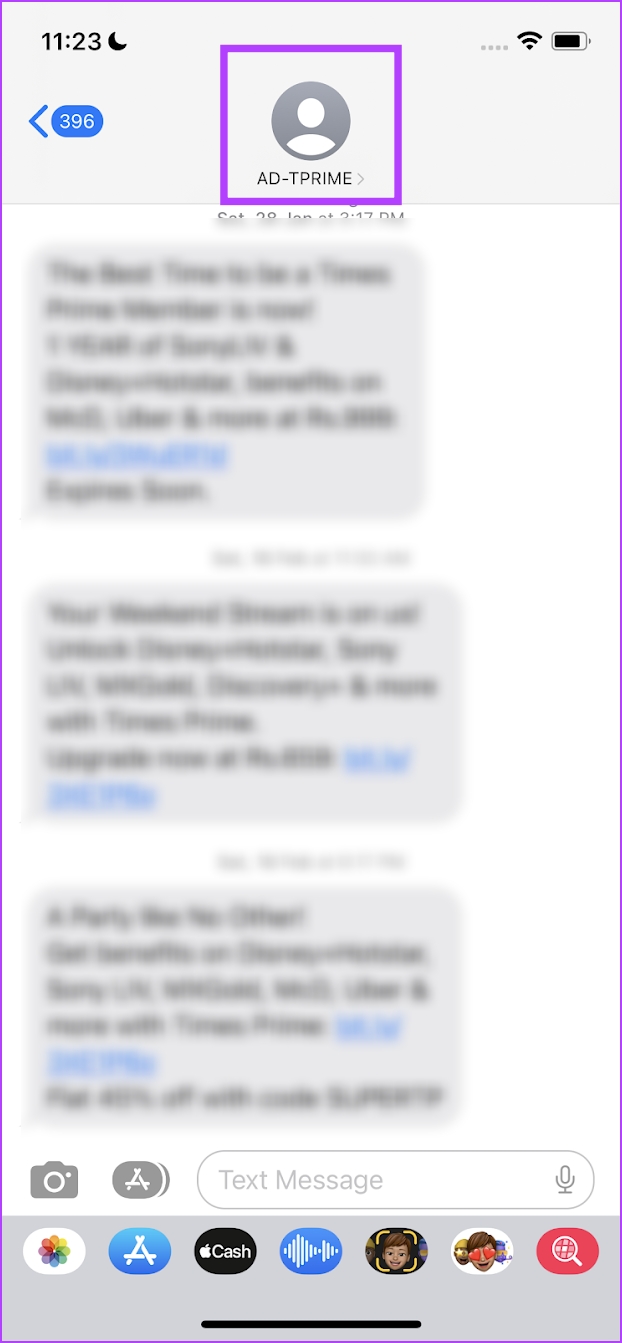

Étape 3: Appuyez sur « Bloquer cet appelant » et sélectionnez Bloquer le contact dans la fenêtre suivante.


De plus, vous pouvez également désactiver les appels et ne pas recevoir de notifications de leur part à l’aide des modes de mise au point. Voici comment.
5. Utilisez les modes de mise au point pour faire taire les appels
Modes de mise au point sur iPhone sont l’une de nos fonctionnalités préférées. C’est incroyable la quantité de contrôle qu’il vous permet d’avoir sur les notifications que vous recevez et que vous ne voulez pas.
En termes d’appels téléphoniques, vous pouvez définir un mode de mise au point qui autorise les appels téléphoniques provenant uniquement de numéros connus ou de contacts spécifiques. Voici comment.
Étape 1: Ouvrez l’application Paramètres et appuyez sur Focus.


Étape 2: Sélectionnez le mode Focus pour lequel vous souhaitez ajouter la fonction de silence d’appel.
Étape 3: Appuyez sur Personnes.


Étape 4: Sélectionnez « Autoriser les appels de » et choisissez Contacts uniquement pour désactiver les appels de contacts inconnus.
Cela signifie que lorsque des numéros inconnus vous appellent, ils seront envoyés directement à la messagerie vocale et vous ne serez pas averti. Cependant, le numéro apparaîtra dans l’historique des appels.


Étape 5 : Si vous souhaitez autoriser les appels de personnes spécifiques uniquement, sélectionnez l’option « Autoriser les notifications de » dans l’onglet Personnes.
Étape 6 : Sélectionnez Contacts pour qui vous souhaitez autoriser les appels.


Étape 7 : Appuyez sur « Autoriser les appels de » et sélectionnez « Personnes autorisées uniquement ».

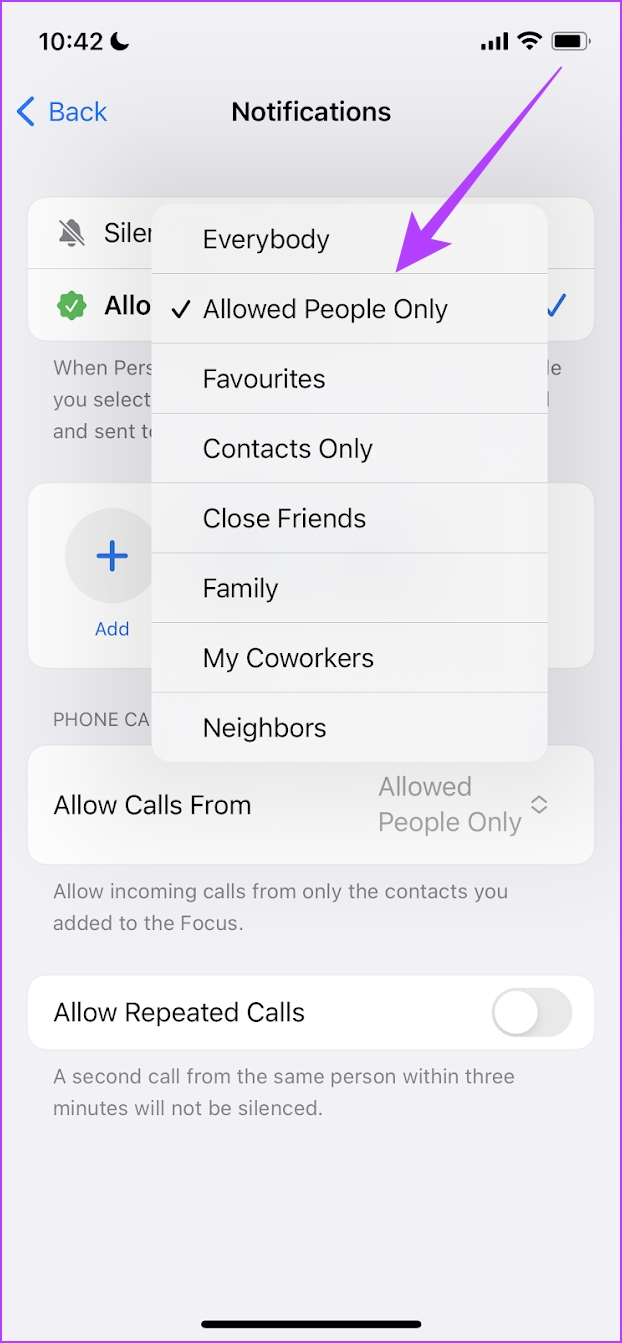
De cette façon, vous recevrez des appels des contacts que vous avez sélectionnés précédemment. Voyons ensuite comment nous pouvons utiliser une application tierce pour filtrer les appels et filtrer les spams.
6. Utilisez des applications tierces pour le filtrage des appels sur iPhone
Truecaller est l’une des applications de filtrage d’appels les plus utiles que vous pouvez télécharger sur votre téléphone. Cependant, l’application pour iPhone n’est pas aussi fonctionnelle que sur l’application Android. Mais cela fait le travail et vous permet de bloquer les appels indésirables sur votre iPhone.
A lire aussi : Comment utiliser l’assistant Truecaller pour filtrer les appels indésirables
Étape 1: Téléchargez l’application Truecaller pour iPhone.
Une fois téléchargé, ouvrez l’application et suivez les instructions à l’écran pour terminer la configuration initiale.
Étape 2: Une fois la configuration terminée, ouvrez l’application Paramètres sur votre iPhone.
Étape 3: Appuyez sur Téléphone.

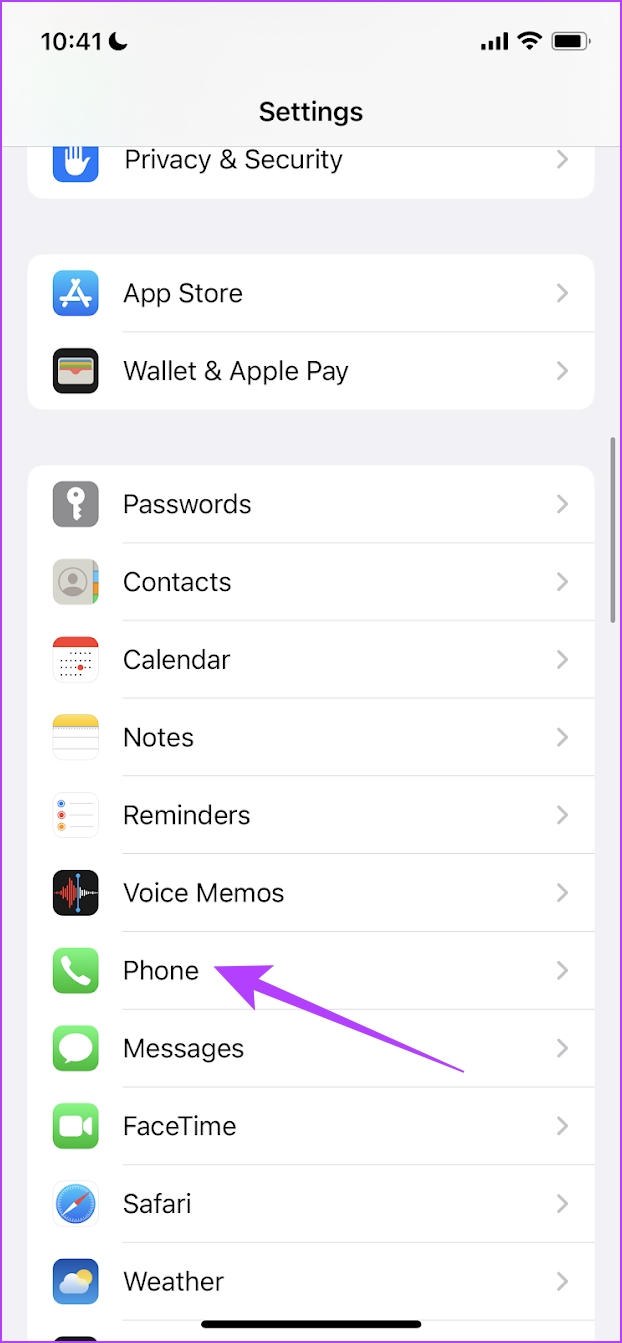
Étape 4: Sélectionnez « Blocage d’appels et identification ».
Étape 5 : Activez toutes les bascules pour que Truecaller active l’identification et le blocage des spams ».


Et voilà, tous les spams qui tentent d’atteindre votre iPhone seront bloqués. Ensuite, voyons comment contacter votre fournisseur de services opérateur peut vous aider.
7. Contactez votre fournisseur de services opérateur pour bloquer les appels automatisés sur iPhone
Si aucune des méthodes ci-dessus ne semble vous aider et que vous pensez qu’il n’y a pas d’autre moyen de bloquer les appels, ne vous inquiétez pas. Contactez votre fournisseur de services opérateur et faites-lui savoir que vous avez reçu beaucoup de spam et d’appels automatisés et que vous souhaitez protéger votre numéro de téléphone contre ceux-ci.
Vous recevrez certainement de l’aide. Nous vous suggérons également de signaler ces numéros de spam sur votre iPhone à l’autorité compétente. En fonction de la région dans laquelle vous vivez, vous pouvez sûrement trouver les numéros d’assistance téléphonique de ces autorités sur Internet.

De cette façon, vous aiderez également d’autres utilisateurs et empêcherez les appels indésirables et les appels automatisés de les atteindre.
C’est tout ce que vous devez savoir sur la façon d’arrêter les appels indésirables sur votre iPhone. Cependant, si vous avez d’autres questions à ce sujet, vous pouvez consulter la section FAQ.
FAQ sur l’arrêt des appels indésirables sur iPhone
L’appelant bloqué sera envoyé à la messagerie vocale et vous pourrez voir la liste des numéros bloqués dans l’onglet de messagerie vocale de l’application Téléphone.
Ouvrez l’application Paramètres et appuyez sur Téléphone. Ici, vous trouverez une option pour voir une liste des « appelants bloqués » que vous pouvez éditer et modifier.
Non, Trucaller n’a pas la fonction d’identification de l’appelant en direct sur iPhone.
Restez sans spam
Nous espérons que ce guide vous a aidé à bloquer les appels indésirables sur votre iPhone. La confidentialité en ligne est le besoin de l’heure, et nous espérons qu’Apple regroupera quelques outils supplémentaires pour améliorer la confidentialité et aider l’utilisateur à empêcher automatiquement ces appels de spam. Bien que cet article vous ait aidé à résoudre le problème des appels indésirables, nous avons également un guide pour traiter les spams.
->Google Actualités










